
- サウンドハウス虎の巻!
- DJ入門講座
- アナログの取り込み編
アナログの取り込み編
何故取り込むのか。
DJ用CDプレーヤーやDJソフトが主流となり、物理的に大きく持ち運びの不便なレコードをCDRへ焼いたり音楽ファイルとしてコンピュータに保存する機会が増えています。アナログ特有の音質とデジタルならではの便利さの両方を追求すると、レコードからできるだけ良い音でコンピュータへ取り込むことが、現在のDJには必須のテクニックにもなっていると言って良いでしょう。
接続例
接続例をご紹介します。ターンテーブルやミキサーはお持ちのDJセットを使って下さい。普段はミキサーの出力をアンプやスピーカーへ接続していますが、だいたいのミキサーは出力が2系統とることができます。コンピュータへ入力するためのオーディオインターフェースへ、空いているミキサーの出力を接続して下さい。オーディオインターフェースはコンピュータとUSBなどで接続します。接続が問題無くできたら、コンピュータの録音ソフトを使ってレコーディングを行います。オーディオインターフェースにクリップメーターがあれば、メーターが赤く光らない程度にボリュームを調整してから録音を開始して下さい。録音したファイルの保存には外付けのハードディスクを用意すると、万が一コンピュータがクラッシュしてもファイルを失う可能性を回避することができます。またCDRなどにコピーを保存しておくと、いざという時にも安心です。
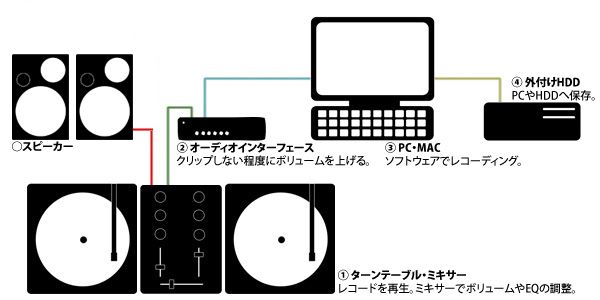
取り込み方法
ここではコンピュータへの取り込みについて、いくつかのポイントを紹介したいと思います。
コンピュータへ取り込む際に必要なものは、以下が一般的なものです。


DJミキサー
もちろん普段DJ用途で使用しているものでも良いですが、DJとアナログの取り込みを併用されるのであれば、3ch以上のモデルやUSBインターフェース機能が搭載されたモデルも有効です。コンピュータへ取り込む前にEQなどを使って音質の補正をすることもできます。

オーディオインターフェース
もちろん高額なモデルが高音質ではありますが、お求め安いモデルでもできるだけ高いサンプリングレートで取り込めるモデルを選ぶと良いでしょう。できれば24bit/48kHz以上に対応のインターフェースが望ましいです。高いサンプリングレートで取り込むことは、デジカメで言えばよりキレイでより大きな写真を撮ることができるということです。できるだけレコードの音を忠実に記録するという意味で、サンプリングレートの選択は重要になります。

レコーディング用ソフトウェア
コンピュータ購入時に付属しているソフトやフリーソフトを利用することも良いですが、できれば市販されているDAWソフトの廉価版や波形編集ソフトを使うことで、音質の補正やノイズの除去、ボリュームの調整がより簡単になります。無理に高額なソフトを使う必要もありませんが、フリーソフト等では多少の限界があることも事実です。またプラグインエフェクトを導入することで、音質や音圧を向上させることも可能です。そして最後に音楽ファイルとして、どの形式で保存するかも重要な選択となります。MP3はファイルサイズが小さいだけでなくIDタグ(曲名やアーティスト名など)を保存できる利点もありますが、WAVEやAIFF形式に比べて音質的には劣るという欠点もあります。
これらのポイントをひとつずつ追い込んでいくことで、レコードを音楽ファイルとして保存する際に音質をアップさせることが可能です。それぞれ高額なものが高音質なことも事実ですが、全体としてバランスの取れたシステムを考えることも可能ですし、また大事なポイントになるかと思います。
音質アップのヒント~まとめ~
まずはレコードを取り込みCDRやiPodなどで聞いてみて下さい。自分の耳で確かめることが一番大事なことです。取り込みをくり返していくことで、様々な方法を思い付くこともありますし、足りないものにも気付くことがあるかと思います。
音質を上げる取り込みテクニックとして、まずはレコードをキレイにすること。お金もかかりませんし、汚れや埃を取り除くことで余分なノイズも取り除くことができます。その他にも、ターンテーブルを振動から守るためにインシュレーターを使ったり、ディスクスタビライザーでレコードを安定させて音質アップを図ることもできます。細かいところかもしれませんが、ヘッドシェルとカートリッジをつなぐリード線を高音質なものに変える方法もあります。
最後にある記事で読んだことがありますが、「デジタルを追求することは、できる限りアナログへ近づくこと」とありました。キレイな波を描くアナログの音にできるだけ近づけるためにより高い音質でレコーディングすることが、デジタルの便利さを最大限に活用するのでは無いかと思います。
カテゴリーから探す
-
 大幅値下げ市
大幅値下げ市
-
 アウトレット
アウトレット
-
 新商品
新商品
-
 初心者セット
初心者セット
-
 巣ごもり・テレワーク
巣ごもり・テレワーク
-
 配信機材
配信機材
-
 ヘッドホン・イヤホン
ヘッドホン・イヤホン
-
 マイク
マイク
-
 ワイヤレス
ワイヤレス
-
 スピーカー
スピーカー
-
 パワーアンプ
パワーアンプ
-
 ミキサー
ミキサー
-
 プロセッサー
プロセッサー
-
 ポータブルPAシステム
ポータブルPAシステム
-
 レコーダー
レコーダー
-
 カラオケ
カラオケ
-
 ギター
ギター
- ブランドから探す
- エレキギター
- アコースティックギター
- ギターアンプ
-
ギターエフェクター
- ギター用プリアンプ
- オーバードライブ/ブースター
- ペダルチューナー
- ディストーション
- ファズ
- ワウペダル/オートワウ
- アンプ/キャビネットシミュ
- ギター・ベース用ワイヤレス
- ノイズリダクション/ノイズゲート
- イコライザー
- コンプレッサー
- コーラス/フランジャー
- フェイザー
- トレモロ/ビブラート
- オクターバー/ピッチシフター
- ディレイ
- リバーブ
- アコースティックシミュレーター
- ルーパー
- ループスイッチャー
- マルチエフェクター
- ギターシンセサイザー
- ボリューム/エクスプレッション
- フットコントローラー/セレクター
- その他エフェクター
- パワーサプライ
- アコギ用DI/プリアンプ
- アコギ用エフェクター
- エフェクター用ケース
- 乾電池
- エフェクターアクセサリー
- iOS用ギターエフェクター
- ピック
- ギター/ベース用ストラップ
- ギター弦
- ギター用アクセサリー
- ギターケース
- ギターピックアップ
- ギターパーツ
- メンテナンスグッズ
-
 ベース
ベース
-
 ウクレレ
ウクレレ
-
 ドラム・パーカッション
ドラム・パーカッション
-
 ピアノ・シンセサイザー
ピアノ・シンセサイザー
-
 管楽器
管楽器
-
 弦楽器
弦楽器
-
 和楽器
和楽器
-
 ハーモニカ・その他楽器
ハーモニカ・その他楽器
-
 DTM・DAW
DTM・DAW
-
 DJ & VJ
DJ & VJ
-
 スタンド各種
スタンド各種
-
 ケーブル・コネクター
ケーブル・コネクター
-
 ラック・ケース
ラック・ケース
-
 照明
照明
-
 ステージ・トラス
ステージ・トラス
-
 映像機器
映像機器
-
 PC周辺機器
PC周辺機器
-
 電源周辺機器
電源周辺機器
-
 スタジオ家具・吸音材
スタジオ家具・吸音材
-
 日用品・生活雑貨
日用品・生活雑貨
-
 お酒
お酒
ブランドから探す
ブランド一覧を見るアフターサービス
- 成田コールセンター
- TEL. 0476-89-1111
- FAX. 0476-89-2222
- 徳島コールセンター
- TEL. 0885-38-1111
- FAX. 0885-38-1100
© Sound House
















